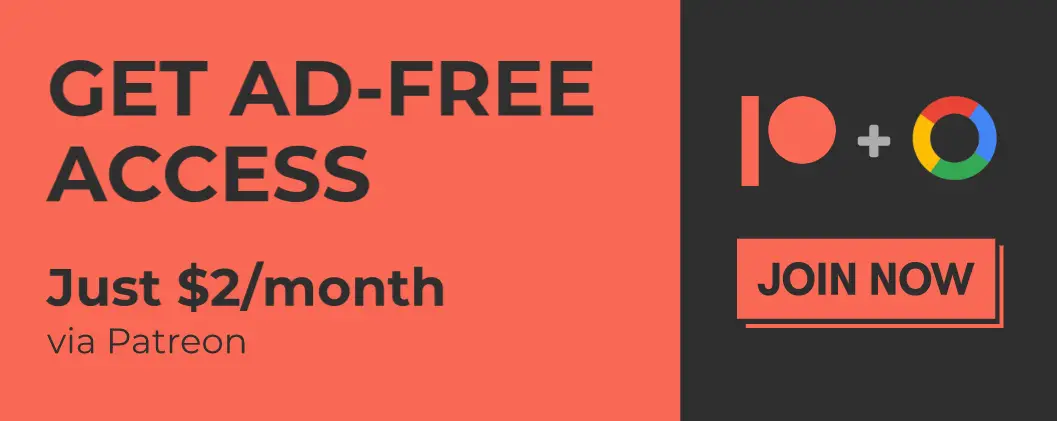Voy a arriesgarme y adivinar que muchos de ustedes no usan monitores externos en un diseño vertical. Si usa una pantalla externa, lo más probable es que la mantenga en la orientación horizontal estándar, y eso está perfectamente bien. Lo que también reconocería es el hecho de que muchos de ustedes aumentarían la productividad probando un monitor alineado verticalmente. Para aquellos que aprovechan la web, los programas de codificación, los editores de documentos y más, un diseño vertical puede brindarle mucha más información en su pantalla a la vez en comparación con lo que obtiene en una pantalla horizontal.
Piense por un segundo en muchos sitios web que visita a diario. Por lo general, están bloqueados a un ancho específico (el contenido lo es, de todos modos) y realmente no aprovechan todo el espacio a la izquierda y a la derecha de la pantalla. Para utilizar realmente mi monitor ultraancho, rara vez amplío algo al ancho completo en mi pantalla. En cambio, mantengo abiertas ventanas individuales más estrechas, flotantes. Eche un vistazo a continuación para ver lo que quiero decir:
Anuncios
Una vez que comience a darse cuenta de los beneficios de las ventanas y pantallas de contenido más verticales, más verá los beneficios que existen en un monitor alineado verticalmente. Solo ciertos modelos están hechos con soportes para rotar de esta manera, pero si encuentra una manera de colocar su pantalla de lado sin caerse, simplemente puede usar el menú de configuración de pantalla para rotar su pantalla externa o, de una manera más rápida , presione CTRL + MAYÚS + ACTUALIZAR para que sus píxeles se distribuyan de la manera adecuada.
Se avecina un cambio para mejorar la visualización vertical
Descubierto por Android Police, hay un cambio en proceso para hacer que el uso de pantallas verticales sea una experiencia general mucho mejor. Suponiendo que resuene un poco con lo que he dicho anteriormente o que ya es un usuario de diseños de pantalla verticales, es probable que se encuentre con un problema de multitarea que ha existido en los Chromebook durante mucho tiempo. Cuando está en orientación horizontal, abrir las ventanas a presión es una forma práctica de organizar la información en pantalla. También hay formas rápidas de hacerlo, incluido un simple arrastre de la ventana al lado deseado de la pantalla, un clic prolongado en el botón expandir entre los botones minimizar y cerrar en la parte superior derecha de la ventana, o incluso con un comando de teclado (ALT + [o]) .
Anuncios
Aquí está el problema. Aunque Chrome OS hace un ajuste vertical dulce para Windows en modo tableta, no existe tal atajo o función cuando está en modo clamshell. En cambio, todavía obtiene el chasquido horizontal a izquierda y derecha que crea ventanas cómicamente estrechas que no tienen ningún sentido. Me disculparé de antemano por esta captura de pantalla ridículamente larga, pero quiero que vea de lo que estoy hablando, aquí:
Como usted puede ver, este chasquido es básicamente inútil. Hay muy pocas realidades en las que este tipo de chasquido sería siquiera remotamente útil, y está claro que este tipo de comportamiento no ha sido realmente considerado por Google hasta este punto. Claro, siempre puede cambiar el tamaño y mover sus ventanas a donde deben estar manualmente, pero se siente mucho menos simplificado y refinado en comparación con lo que obtenemos en las orientaciones horizontales en el escritorio y con las orientaciones verticales en el modo tableta. Pero hay una solución en camino.
Como puede ver claramente en las confirmaciones anteriores, el equipo de Chrome OS está trabajando arduamente en una nueva función que básicamente le dará el modo de escritorio en los Chromebook, los mismos trucos de acoplamiento/acoplamiento que vemos en el modo tableta. Estas son confirmaciones activas y se ha fusionado muy poco hasta ahora, pero la función seguramente está por llegar. Una vez implementado, me imagino que podremos usar atajos de teclado o arrastrar ventanas al borde superior o inferior de la pantalla para encajarlas en su lugar con el ancho completo y la mitad de la altura total de la pantalla.
Anuncios
Esta función ya está implementada y lleva bastante tiempo en modo tableta, por lo que no debería ser una gran esfuerzo para que funcione en modo de escritorio. Una vez que Chrome OS es capaz de distinguir el retrato de la orientación horizontal en el modo de escritorio (no es tan simple ya que no está girando físicamente el dispositivo y activando el giroscopio y el acelerómetro), se pueden simplemente aplicar las mismas reglas básicas y la función debería estar lista. para ir.
Ya sea que use pantallas verticales todo el tiempo o que lo esté considerando después de leer esto, el movimiento para admitir el ajuste y el acoplamiento adecuados para diseños verticales será un impulso de productividad cuando se implemente. Sé que utilizo el ajuste de ventanas de manera bastante consistente y con esto funcionando en pantallas verticales en el futuro, es posible que esté reconsiderando la configuración de mi monitor externo en el futuro.